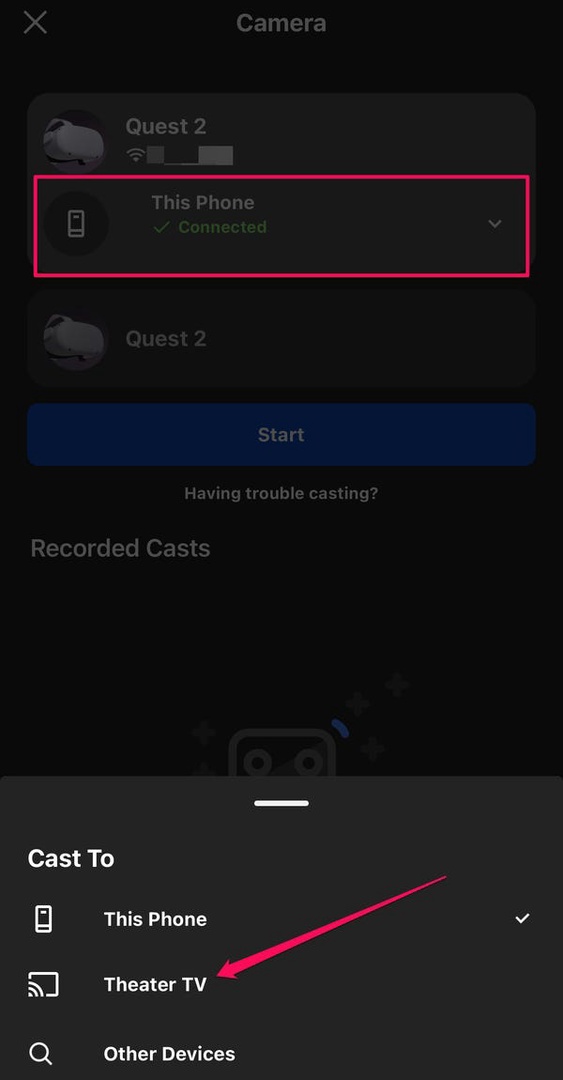Come collegare Oculus Quest 2 a una TV
Oculus Quest 2 (ora chiamato semplicemente "Quest 2" dalla società madre Meta) è un visore per realtà virtuale.
È autonomo, non richiede la connessione a un computer o dispositivi di monitoraggio esterni. Questo lo rende un pratico auricolare per i giochi VR e altri intrattenimenti. L'unico inconveniente? Solo una persona alla volta può giocare. Per rendere l'esperienza VR più inclusiva, ciò che il giocatore vede nell'auricolare potrebbe essere trasmesso in streaming alla TV. Certo, non sarebbe un vero 3D, ma consentirebbe a tutti gli altri di essere spettatori di quello che sta succedendo.
Come trasmettere l'immagine dall'auricolare Quest 2 alla TV
Puoi inviare un'immagine dalle cuffie a una TV che supporta la trasmissione (ad esempio, una smart TV o una TV con un dispositivo Chromecast).
1. 1. Accendi la TV e le cuffie Quest 2.
2. Assicurati che entrambi i dispositivi siano sulla stessa rete WiFi.
3. Premi il pulsante Oculus sul controller destro per visualizzare il menu principale sotto la finestra delle app.
4. Tocca il pulsante Condividi nell'angolo in basso a destra.
5. Nella finestra Condividi, toccare Condividi.
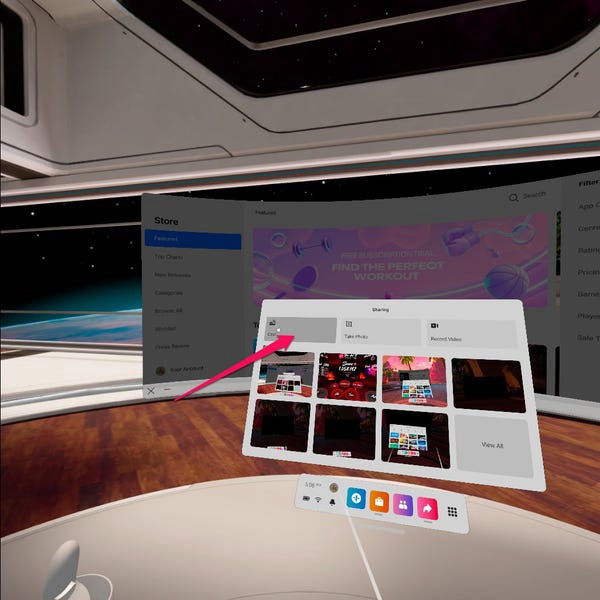
Utilizzare il pulsante Condividi nel menu principale per trasferire il video dall'auricolare.
6. Nella finestra a comparsa Trasmetti da questa cuffia, individua la TV o un altro dispositivo di riproduzione e toccalo.
7. Fare clic sul pulsante Avanti.
Il video dalle cuffie dovrebbe ora essere trasmesso in streaming alla TV.
Come eseguire lo streaming di Quest 2 sulla TV dall'app
Puoi anche avviare lo streaming dall'app Oculus sul tuo telefono. Devi prima installare l'app Oculus dall'App Store o da Google Play e configurarla accedendo al tuo account Meta (Oculus/Facebook).
1. Accendi la TV e il Quest 2.
2. Assicurati che entrambi i dispositivi siano sulla stessa rete WiFi.
3. Avvia l'app Oculus sul tuo telefono.
4. Tocca l'icona del cast nell'angolo in alto a destra.
5. Toccare la freccia a destra di Questo telefono. Nel popup "Trasmetti a" nella parte inferiore dello schermo, tocca la TV nell'elenco o tocca Altri dispositivi se non vengono visualizzati inizialmente, quindi tocca .
Il pulsante Trasmetti si trova nell'angolo in alto a destra dell'app.
6. Premere il pulsante di avvio.
Ora devi passare attraverso il processo di casting.